Visual Studio 代码片段
管理界面
打开
工具 >> 代码片段管理器
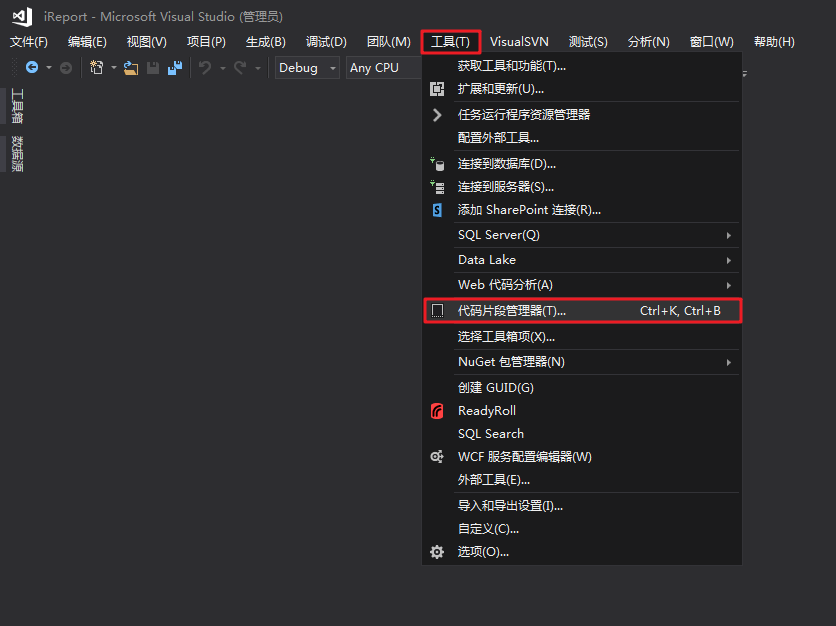
界面
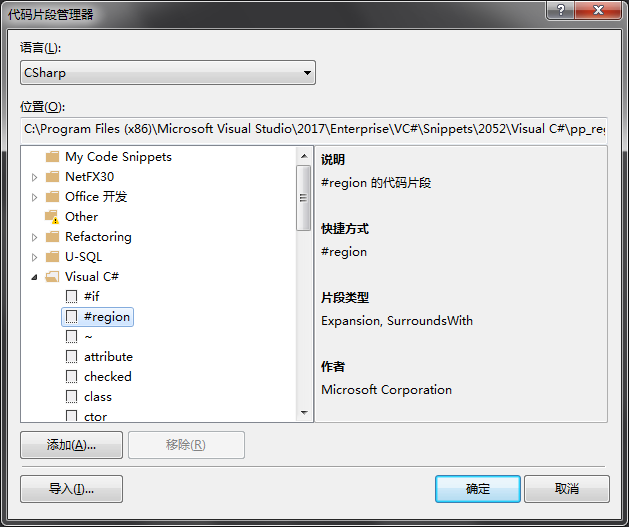
使用步骤
- 选择对应语言。
- 选择一个片段的文件夹。
- 打开该文件夹的位置。
- 复制任意一个片段。
- 对复制出来的片段进行修改。(具体修改内容见例子)
例子(#Region)
文件声明
这部分不做修改
<?xml version="1.0" encoding="utf-8"?>
<CodeSnippets xmlns="http://schemas.microsoft.com/VisualStudio/2005/CodeSnippet">
<CodeSnippet Format="1.0.0">
</CodeSnippet>
</CodeSnippets>
头部
这部分对实际使用没有太大影响,主要修改 Shortcut。
- Title: 标题。激活“围绕”时,显示在提示框的名字。
- Shortcut: 缩写 / 快捷键。键盘打出缩写后,提示片段,按 Tab 输出片段。
- Description: 描述。
- Author: 作者。
- SnippetTypes: 片段类型。
- Expansion: 拓展。直接拓展开一段文本(通过键入缩写激活 #region)
- SurroundsWith: 环绕。环绕在选择文本前后(通过激活“围绕”显示 Ctrl+K+S)
<Header>
<Title>#region</Title>
<Shortcut>#region</Shortcut>
<Description>#region 的代码片段</Description>
<Author>Microsoft Corporation</Author>
<SnippetTypes>
<SnippetType>Expansion</SnippetType>
<SnippetType>SurroundsWith</SnippetType>
</SnippetTypes>
</Header>
主体
这部分决定了实际输出的代码片段,主要修改 Code 里的内容。
- Declarations: 声明。
- Literal: 常量
- ID: 标识名。用于代码主体中,作为占位符存在。
- ToolTip: 提示。
- Default: 默认值。默认显示的值,若不做修改,直接 Tab,则保留默认值。
- Literal: 常量
- Code: 代码主体
- Language: 编程语言。决定了该文件会在设定的变成语言编辑器下启用。
- : 自定义代码片段(文本)包含在其中。
- $name$: 自定义标识占位符。在 Declarations 中声明,默认选中的字段,可通过 Tab 在多个自定义标识符之间切换。其中的 name 可根据自己需求进行修改。
- $selected$: 已选择占位符。对于 SurroundsWith 类型,已选择的文本的情况下,选择的文本会显示在该区域。系统预留。
- $end$: 片段结束占位符。键入 Enter 后,指针会跳到的位置。系统预留。
备注:
预定义标识符:$ 自定义的标识与系统标识符包含在两个 $ 中,如 $name$。
若自定义代码段包含 $ ,则用连续的两个表示 $$
<Snippet>
<Declarations>
<Literal>
<ID>name</ID>
<ToolTip>区域名</ToolTip>
<Default>MyRegion</Default>
</Literal>
</Declarations>
<Code Language="csharp"><![CDATA[#region $name$
$selected$ $end$
#endregion]]>
</Code>
</Snippet>
完整片段
<?xml version="1.0" encoding="utf-8"?>
<CodeSnippets xmlns="http://schemas.microsoft.com/VisualStudio/2005/CodeSnippet">
<CodeSnippet Format="1.0.0">
<Header>
<Title>#region</Title>
<Shortcut>#region</Shortcut>
<Description>#region 的代码片段</Description>
<Author>Microsoft Corporation</Author>
<SnippetTypes>
<SnippetType>Expansion</SnippetType>
<SnippetType>SurroundsWith</SnippetType>
</SnippetTypes>
</Header>
<Snippet>
<Declarations>
<Literal>
<ID>name</ID>
<ToolTip>区域名</ToolTip>
<Default>MyRegion</Default>
</Literal>
</Declarations>
<Code Language="csharp"><![CDATA[#region $name$
$selected$ $end$
#endregion]]>
</Code>
</Snippet>
</CodeSnippet>
</CodeSnippets>
备注
建议保存在系统代码片段的文件夹当中。若通过“导入”,添加到其他文件夹,否则激活“围绕”的时候,会多一步选择文件夹的操作。




